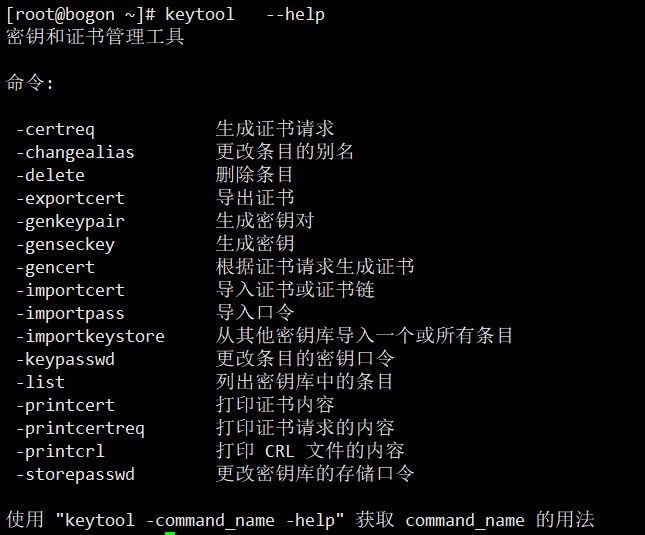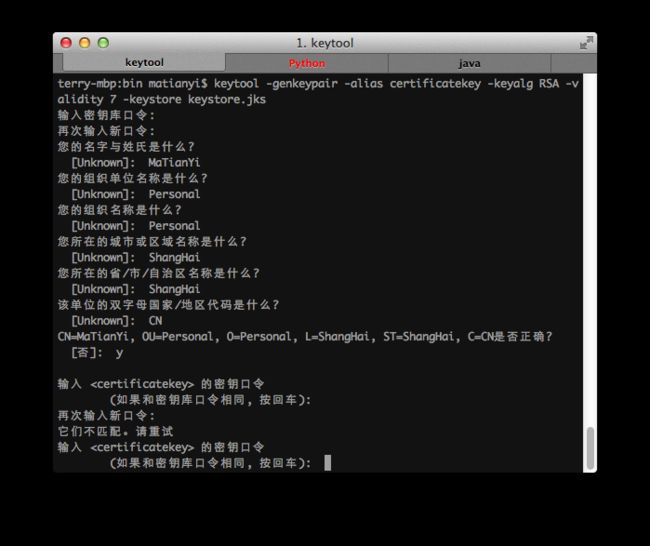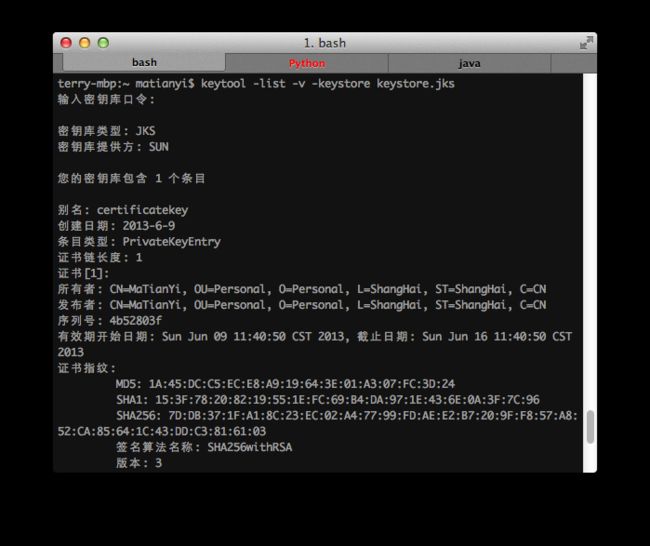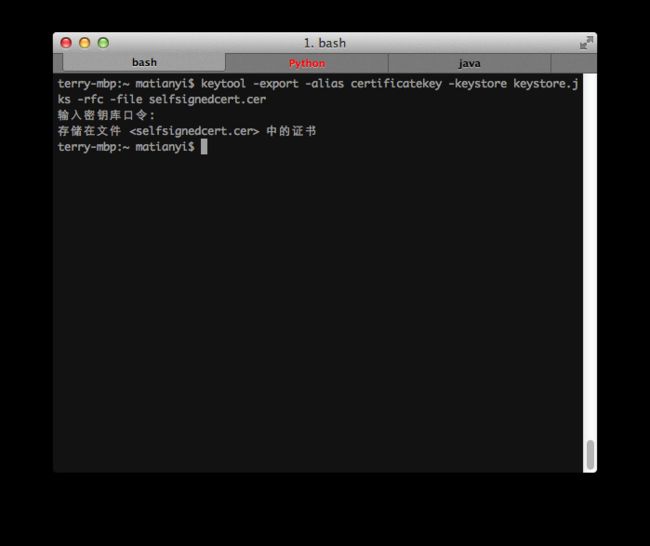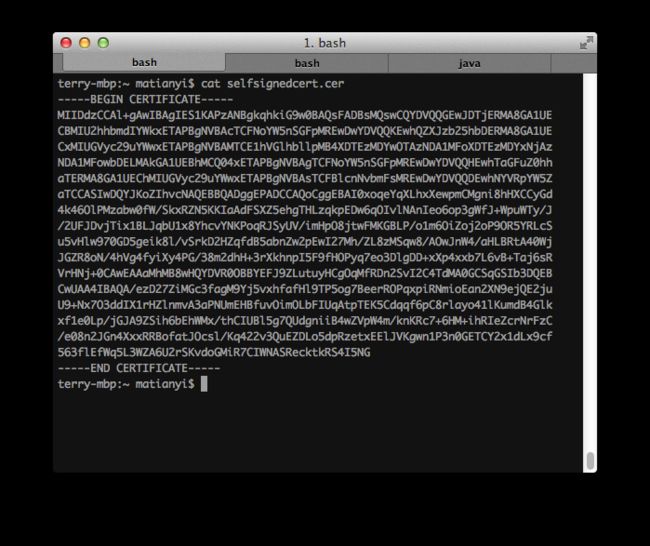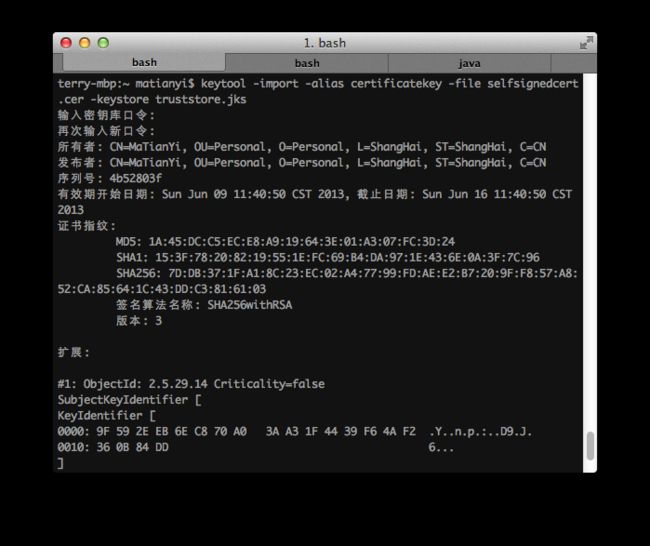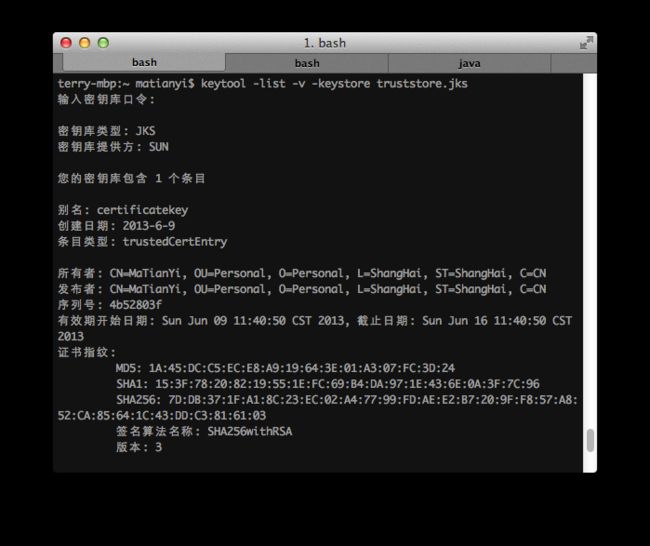前言
JSSE使用truststore和keystore文件来提供客户端和服务器之间的安全数据传输。
keytool是一个工具可以用来创建包含公钥和密钥的的keystore文件,并且利用keystore文件来创建只包含公钥的truststore文件。
在本文中,我们学习如何通过下面的5步简单的创建truststore和keystore文件。
1.生成一个含有一个私钥的keystore文件
2. 验证新生成的keystor而文件
3. 导出凭证文件
4.将凭证件导入到truststore文件
5. 验证新创建的truststore文件
第一步 生成一个含有一个私钥的keystore文件
Java的keytool工具可以把密钥和认证保存到keystore文件。
如果在windows上,keytool命令被放到Java的bin目录下(例如C:\Program Files\Java\jdk1.6.0_12)。
如果是mac上是放在/System/Library/Frameworks/JavaVM.framework/Versions/Current/Commands目录下。
生成keystore文件
# keytool -genkeypair -alias certificatekey -keyalg RSA -validity 365 -keystore keystore.jks
一旦执行了命令,你会被要求输入密码,这里我们输入“123456”。
输入密码以后,需要输入一些key的详细信息,如下图:
用非交互的方式生成:
# keytool \
-genkeypair \
-keystore keystore.jks \
-alias certificatekey \
-keypass 123456 \
-storepass 123456 \
-keyalg RSA \
-keysize 2048 \
-validity 3650 \
-dname "CN=*.example.com,OU=Test,O=Test,L=ShenZhen,ST=GuangDong,C=CN"
第二步 验证新生成的keystor而文件
# keytool -list -v -keystore keystore.jks
非交互的验证方式
# keytool -list -v -storepass "123456" -keystore keystore.jks
执行上面的命令后,你会看到key的详细信息:
第三步 导出凭证文件
你可以导出自我签署凭证或是Verisign或其他的认证机构的商业凭证的。
这里只说导出自我签署的凭证,
通过执行下面的命令把自我签署的凭证保存到 “selfsignedcert.cer”文件 。
# keytool -export -alias certificatekey -keystore keystore.jks -rfc -file selfsignedcert.cer
# keytool -export -alias certificatekey -keystore keystore.jks -rfc > selfsignedcert.cer
执行上面的命令,会要求你输入密码,就是上面生成keystore的输入的密码“123456”
非交互的生成方式
# keytool -export -alias certificatekey -keystore keystore.jks -storepass "123456" -rfc -file selfsignedcert.cer
查看生成的cer文件内容
# cat selfsignedcert.cer
第四步 将凭证件导入到truststore文件
# keytool -import -alias certificatekey -file selfsignedcert.cer -keystore truststore.jks
执行命令后,会要求输入密码,同样是keystore的密码“123456”
非交互的导入方式
# keytool -import -alias certificatekey -file selfsignedcert.cer -storepass "123456" -noprompt -keystore truststore.jks
第五步 验证新创建的truststore文件
# keytool -list -v -keystore truststore.jks
非交互的验证方式
# keytool -list -v -storepass "123456" -keystore truststore.jks
执行上面的命令会看到如下的内容